CentOS8.xシステム構成レコード
0 x00序文###
説明:主に、CentOS8のインストール、使用、基本設定、およびリリースバージョンの新機能の構成方法を記録します。
0 x01インストールプロセス###
インストール環境:
-
- CentOS 8.0.1905
-
- vSphere 6.7 (Hypervisor)
CentOS8.0のインストールプロセスは次のとおりです。
- ステップ1.システムスタートアップにISOイメージをロードし、CentOS8.Xのインストールを選択します。
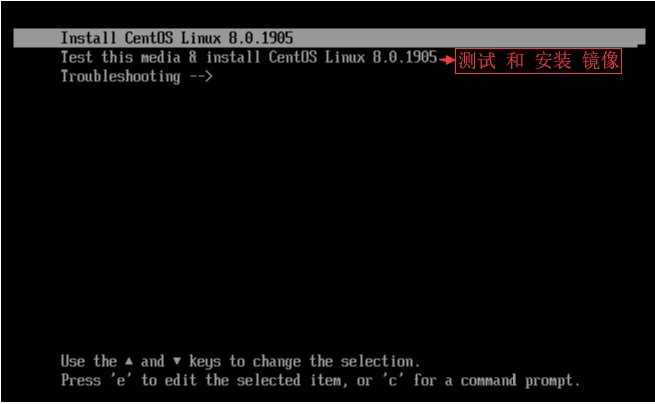 WeiyiGeek.Step1
WeiyiGeek.Step1
- ステップ2.インストール情報の概要インストールを選択し、図の上記のシーケンス番号に従って構成します(インストール先の選択の構成と必要に応じたカスタムパーティションスワップパーティションサイズに焦点を当てます)
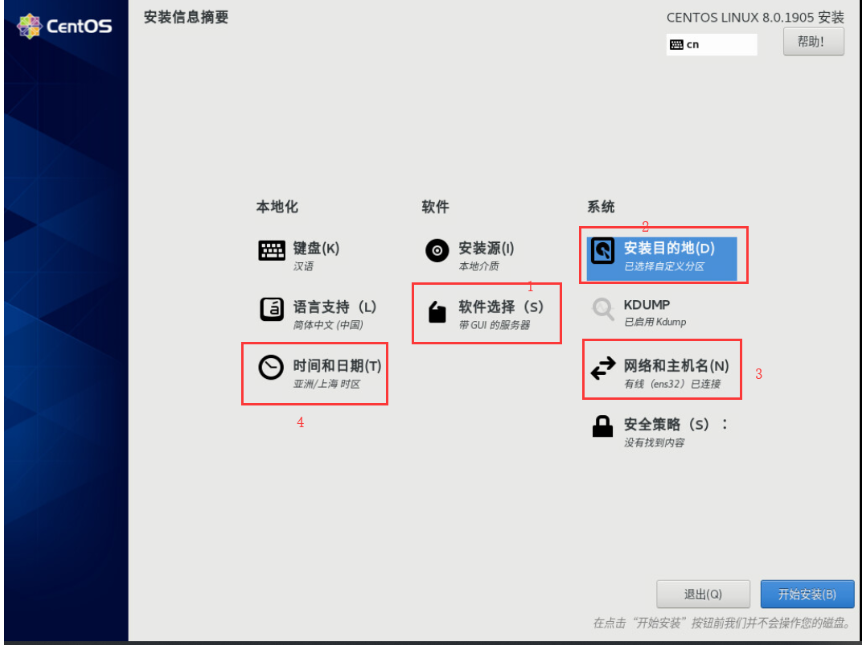 WeiyiGeek.Step2
WeiyiGeek.Step2
- ステップ3.インストールオプションを選択します。通常、最初の3つのオプション(「GUI付きサーバー」、「サーバー」、「最小インストール」)を選択します。
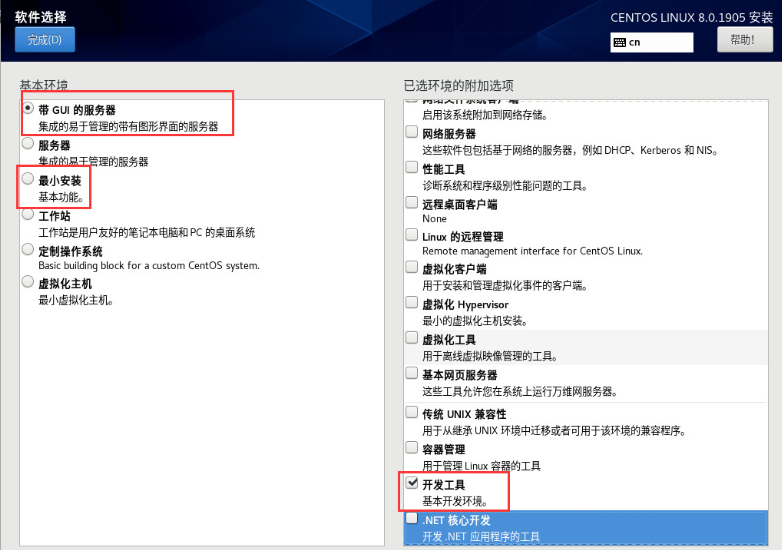 WeiyiGeek.Step3
WeiyiGeek.Step3
- ステップ4. [次へ]をクリックしてインストールし、ユーザーrootパスワードを設定し、インストールが完了するのを待ってからマシンを再起動します。
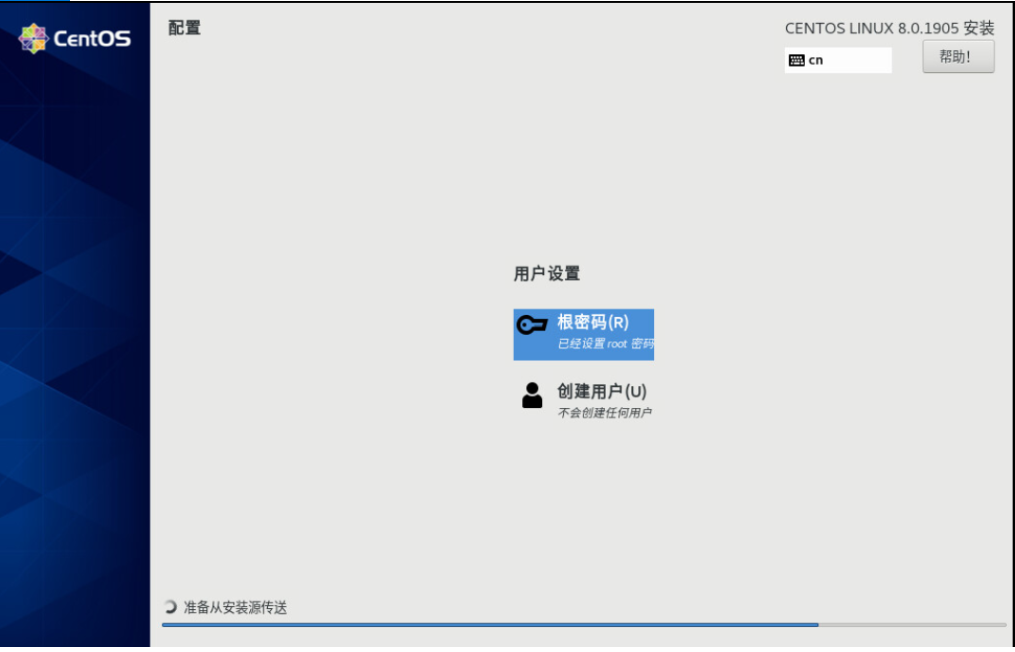 WeiyiGeek.Step4
WeiyiGeek.Step4
0 x02基本構成###
ネットワーク設定#####
説明:CentOS8はネットワークを管理するためにnetwork.serviceを放棄し、ネットワークにnmcliを使用しているため、このセクションでは、OS8ネットワーク構成にnmcliを使用する方法を記録します。
手動ネットワーク構成ファイル:
sed -i 's/ONBOOT=no/ONBOOT=yes/g'/etc/sysconfig/network-scripts/ifcfg-ens192
sed -i 's/BOOTPROTO=dhcp/BOOTPROTO=static/g'/etc/sysconfig/network-scripts/ifcfg-ens192
sed -i 's/BOOTPROTO=\"dhcp\"/BOOTPROTO=\"static\"/g'/etc/sysconfig/network-scripts/ifcfg-ens192
cat >>/etc/sysconfig/network-scripts/ifcfg-ens192 <<EOF
IPADDR=10.20.172.241
NETMASK=255.255.255.0
GATEWAY=10.20.172..1
EOF
- CentOS8の初期静的IP設定:(上記の構成ファイルを参照)
nmcli connect delete'有線接続1'&& nmcli disconnect ens192 && nmcli connect ens192 && nmcli c load /etc/sysconfig/network-scripts/ifcfg-ens192
- CentOS8の初期動的IP設定:
nmcli connect delete'有線接続1'
nmcli connect add type ethernet con-name ens192 ifname ens192 ipv4.method manual
- 指定された接続リンクを確立するために切り替えます
nmcli conn add type ethernet con-name eth0 ifname ens192 ipv4.addr 100.20.172.242/24 ipv4.gateway 100.20.172.1 ipv4.dns '223.6.6.6,223.5.5.5' ipv4.method manual
nmcli conn up eth0
補足:
- ipv4.method:manualに設定すると、BOOTPROTO = none、つまり静的ipのみを意味します。 autoに設定されている場合、IPが動的に取得されることを意味します。
nmtuiコマンドを使用して、グラフィカルインターフェイスを管理し、ネットワークカードを設定することもできます。
同期時間の構成#####
CentOS8.0ではntpソフトウェアパッケージがデフォルトでサポートされなくなり、時間同期はchronyによって実装されるため、次の方法を使用して時間同期を実現できます。
- chrony
- ntp
引き続き使用しますが、追加のインストールが必要です
タイムタイムゾーン:
# 方法1
cp /etc/localtime{,.bak}
ln -sf /usr/share/zoneinfo/Asia/Shanghai /etc/localtime
# 方法2
timedatectl
timedatectl list-timezones
timedatectl set-timezone Asia/Shanghai
クロニーサービス時間同期
systemctl restart chronyd
ntpサービス時間同期
# ntpサービスは、wlnmpによって提供されるソースからインストールされます
# wlnmpソースを追加します-時間同期-時間同期
rpm -ivh http://mirrors.wlnmp.com/centos/wlnmp-release-centos.noarch.rpm && yum install wntp && ntpdate ntp1.aliyun.com
# 3分ごとにntp1を達成するための時間指定タスクを作成することもできます.aliyun.comは時間を1回同期し、システム時間をハードウェア時間として設定します
crontab -l && systemctl enable crond.service
$crontab -e
* /3****/usr/sbin/ntpdate ntp1.aliyun.com &>/dev/null;/usr/sbin/hwclock -w
0 x03ピットソリューションへ####
1. CentOS8.xパスワードの変更を忘れた#####
- サーバーを再起動しますカーネルバージョンインターフェイスでeを押してGrub編集インターフェイスに入り、cl-rootの後の
roをrw init = / sysroot / bin / bashに変更します
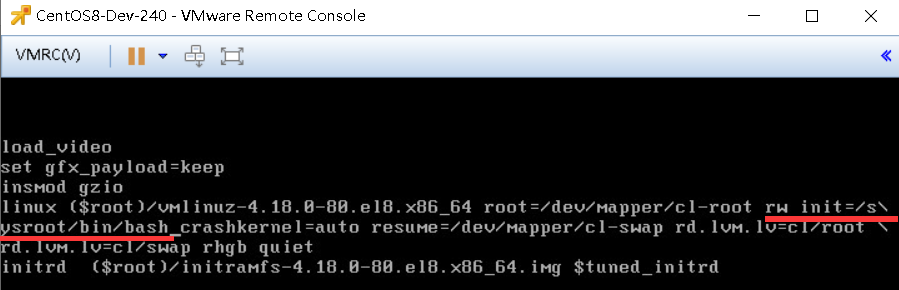
-
Ctrlキーとxキーを同時に押し続けると、システムは緊急(緊急)モードになります。
-
コマンド「chroot / sysroot /」を実行して元のシステムに切り替え、パスワードを変更します。パスワードを変更した後、コマンド
touch / .autorelabelを実行して、SELinuxの有効なパスワードを有効にします。
/# chroot /sysroot//# LANG=en(言語を英語に変更)
/# passwd
/# touch /.autorelabel
- Ctrlキーとdキーを同時に押しながら、rebootと入力し、Enterキーを押してシステムを再起動します。
2. システム時間は実際の時間と8時間異なります#####
問題の説明:システム時間を確認し、システム時間と「ユニバーサル時間」の時間が8時間異なることを確認します。
$date
Thu May 1421:13:32 UTC 2020
$timedatectl
Local time:1つの2020-05-1421:13:19 CST
Universal time:1つの2020-05-1413:13:19 UTC #実時間
RTC time:1つの2020-05-1413:13:19
Time zone: Asia/Shanghai(CST,+0800)
NTP enabled: no
NTP synchronized: no
RTC in local TZ: no
DST active: n/a
解決:
#1. システムのタイムゾーンを表示し、現在のシステムが配置されているパーティションを削除します
ls /usr/share/zoneinfo/
sudo rm /etc/localtime
#2. から/usr/share/zoneinfo/にソフトリンクを作成して現在のタイムゾーン情報を置き換え、[ユニバーサル]を直接選択します。
sudo ln -s /usr/share/zoneinfo/Universal /etc/localtime
#3. システム時間をもう一度確認して、通常に戻します